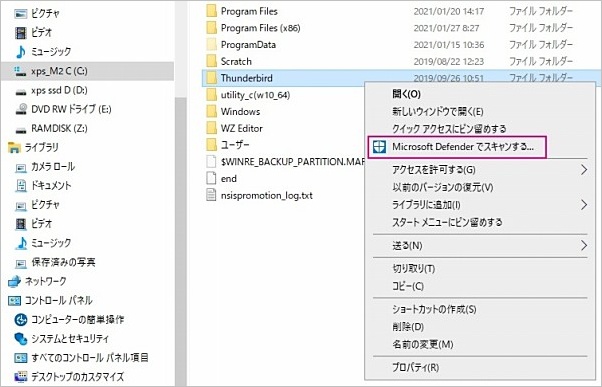Windows10_20H2
Windows10_20H2
2021.02.15
Windows 10 の、現在のバージョンは、20H2です。
今までの継承なら、2103 の筈ですが、なぜだか 20H2 です。
これをダウンロードして USB に書込み、インストールした報告です。
Windows10 ダウンロード

 MediaCreationTool20H2.exe 19MB
MediaCreationTool20H2.exe 19MB
このファイルを実行、もしくは、保存して実行。
Windows10 20H2 を保存場所を指定してダウンロードします。
DVD に書き込めるような iso ファイルを指定します。
ダウンロードが終わると、DVD に書き込むように促されますので、指示に従います。
DVD を挿入して書き込もうとすると、左図がでて、必要な容量が足りないと表示されます。
やむをえず、再試行、今度はUSBメモリーを指定します。8GBが必要と指定され、
それに従い、8GBのusbメモリーを挿入、書き込みます。
少し時間を要して書き込まれます。完成です。
Win10 20H2
ファイル 4,838,875KB


インストール
起動しているパソコンをバージョンアップするには、パソコンを起動して、USBメモリーの中のsetupを実行します。
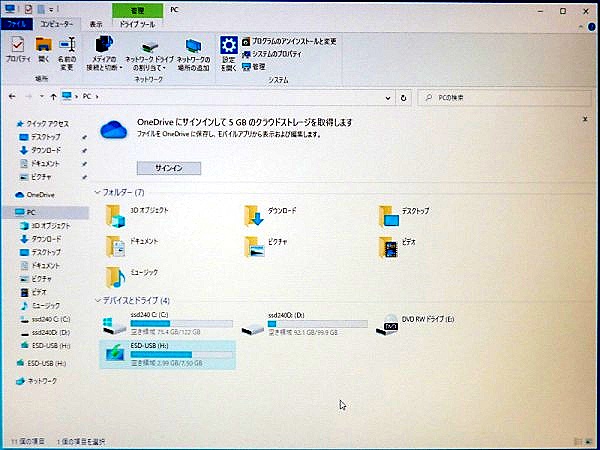
usb メモリーを開きます
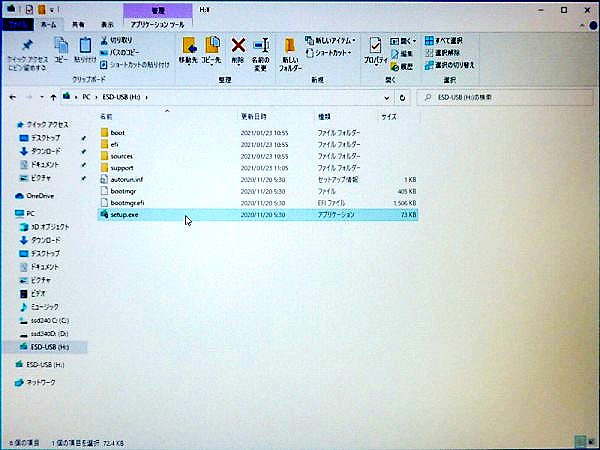
setup.exe をクリックします。
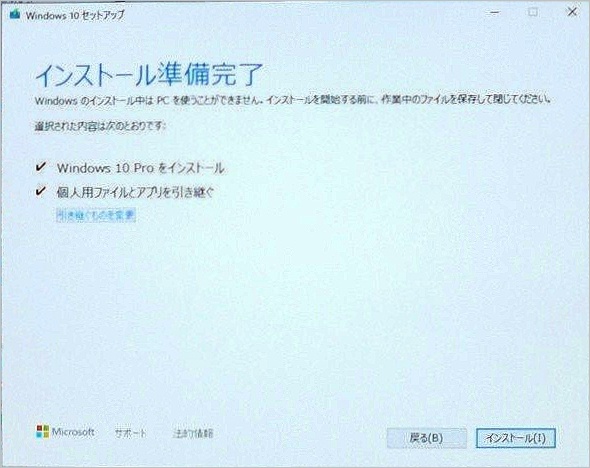
個人用ファイルとアプリを引き継ぐ、を確認します。これを設定しないとファイルはすべて削除されます。インストールが始まります。しばらく待ちます。
Cドライブを見る
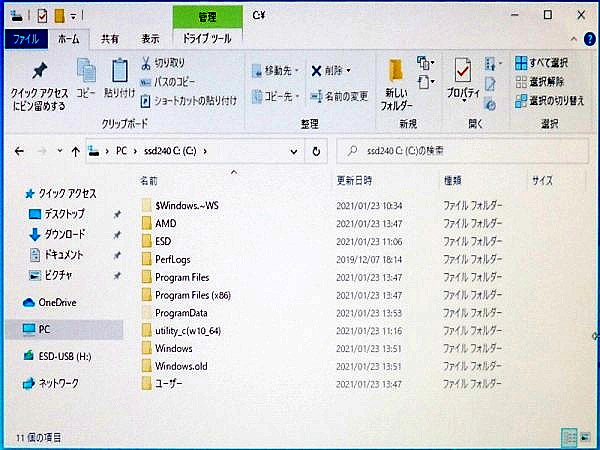
インストールが終了したら、C ドライブを見ます。Windows.old というフォルダーがあります。 このフォルダーは不要なので削除しましょう。
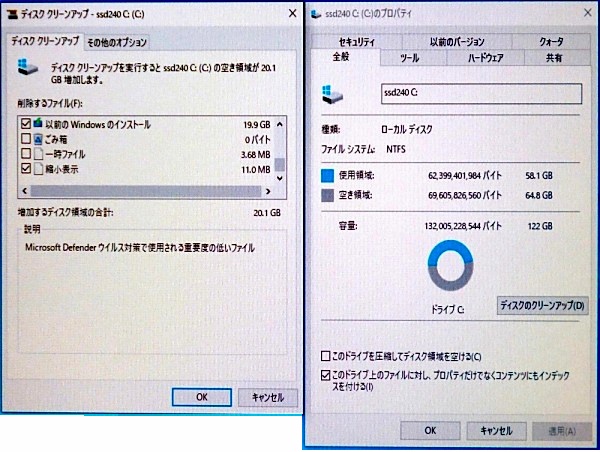
ディスクのクリーンアップ、システムファイルのクリーンアップを実行します。
「以前の Windowsのインストール」項目が Windows.old ですのでOKで削除を実行します。
再度、プロパティで確認すると、以前より使用領域が減少しているのが確認できます。
完成です。
使用したパソコン

- 仕様
-
- 型式
- DELL OPTIPLEX 790
- CPU
- Intel Core i7 2600 3.4Ghz(4C/8T)
- メモリー
- 4GBx4=16GB
- SSD
- SSD 240GB SATA intel
- CD-ROM
- DVDスーパーマルチ
- ビデオカード
- AMD Radeon HD6350 512MB DVIx2
- OS
- Windows 10 pro 64-Bit
- モニタ
- DELL E207WFP 20インチ
追記:Defender